Διαφορά μεταξύ των αναθεωρήσεων του "Εργασία 7.5: Μετατροπή αρχείου wave σε mp3"
Kouk (Συζήτηση | συνεισφορές) |
Kouk (Συζήτηση | συνεισφορές) |
||
| Γραμμή 1: | Γραμμή 1: | ||
| + | Αν το περιβάλλον εργασίας του Αudacity είναι στα Αγγλικά μπορούμε να το αλλάξουμε στα ελληνικά. Πατάμε Ctrl+p και ανοίγει το Preferences, επιλέγουμε το Interface και Language: Ellinika και πατάμε ΟΚ. | ||
| + | |||
Υποθέτουμε ότι έχουμε κατεβάσει στον υπολογιστή μας το αρχείο wave που έχει όνομα 13-convert_to_mp3.wav και το έχουμε ήδη ανοίξει με την εφαρμογή Audacity. Θέλουμε να το μετατρέψουμε και να το αποθηκεύσουμε σε μορφή mp3. Αρκεί όπως φαίνεται στη παρακάτω εικόνα να επιλέξουμε [Αρχείο] και [Εξαγωγή…] | Υποθέτουμε ότι έχουμε κατεβάσει στον υπολογιστή μας το αρχείο wave που έχει όνομα 13-convert_to_mp3.wav και το έχουμε ήδη ανοίξει με την εφαρμογή Audacity. Θέλουμε να το μετατρέψουμε και να το αποθηκεύσουμε σε μορφή mp3. Αρκεί όπως φαίνεται στη παρακάτω εικόνα να επιλέξουμε [Αρχείο] και [Εξαγωγή…] | ||
Αναθεώρηση της 15:36, 10 Δεκεμβρίου 2013
Αν το περιβάλλον εργασίας του Αudacity είναι στα Αγγλικά μπορούμε να το αλλάξουμε στα ελληνικά. Πατάμε Ctrl+p και ανοίγει το Preferences, επιλέγουμε το Interface και Language: Ellinika και πατάμε ΟΚ.
Υποθέτουμε ότι έχουμε κατεβάσει στον υπολογιστή μας το αρχείο wave που έχει όνομα 13-convert_to_mp3.wav και το έχουμε ήδη ανοίξει με την εφαρμογή Audacity. Θέλουμε να το μετατρέψουμε και να το αποθηκεύσουμε σε μορφή mp3. Αρκεί όπως φαίνεται στη παρακάτω εικόνα να επιλέξουμε [Αρχείο] και [Εξαγωγή…]

Θα εμφανιστεί το παρακάτω παράθυρο στο οποίο μπορούμε να επιλέξουμε που θα αποθηκευτεί το αρχείο στον υπολογιστή μας, με τι όνομα και σε τι μορφή/format (εμείς θέλουμε σε mp3).
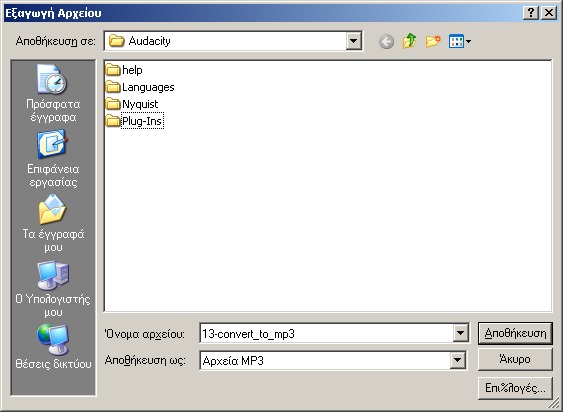
σχόλιο 3
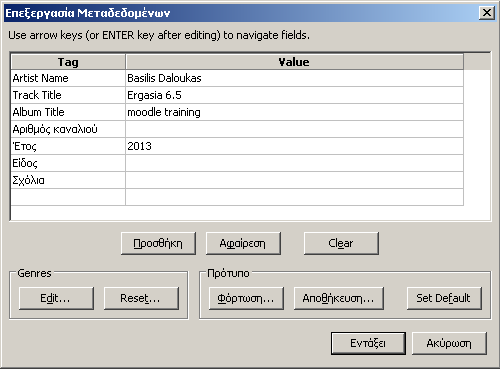
σχόλιο 4

σχόλιο 5
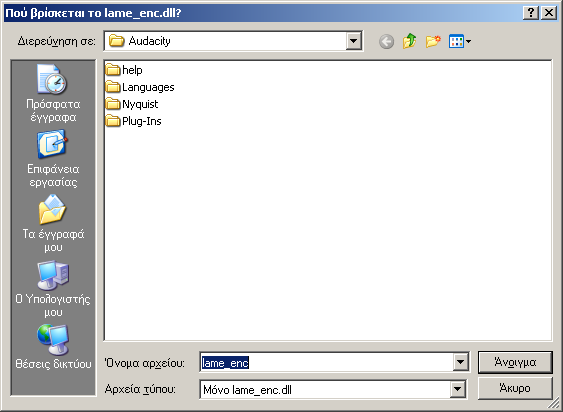
σχόλιο 6

Πατάμε ελαχιστοποίηση του Audacity και κατεβάζουμε το lame
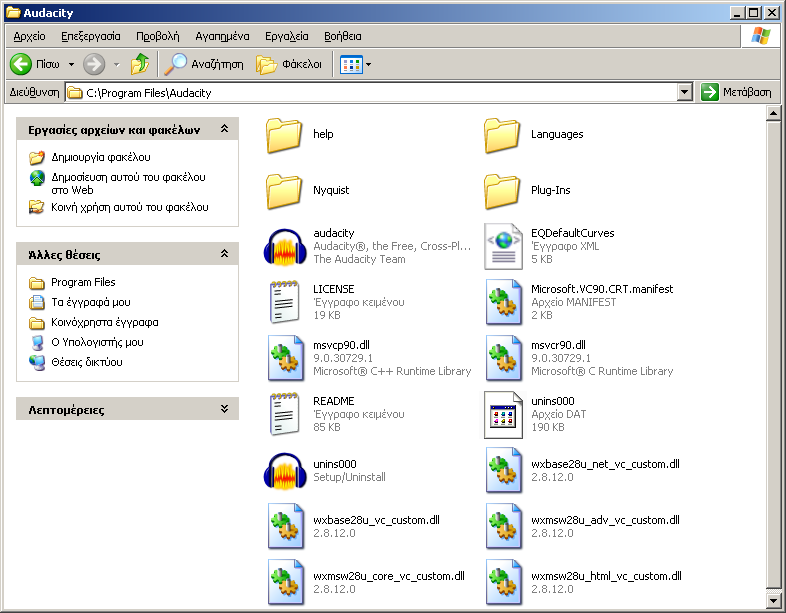
σχόλιο 8